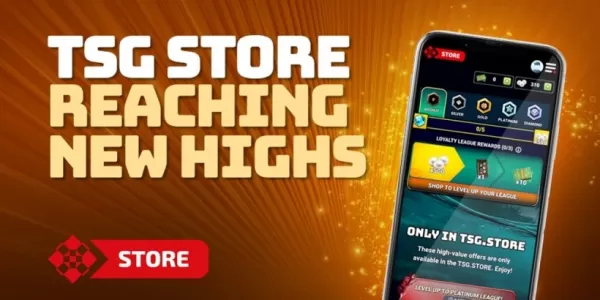Este guia detalha como jogar jogos de CD da SEGA no seu baralho a vapor usando o Emudeck. É atualizado para incluir ferramentas de carregador de deck e ferramentas elétricas para o desempenho ideal.
Links rápidos
-[Modo de desenvolvedor e recomendações de pré-instalação](#desenvolvedor-mode-e-recomendações-antes de instalação)
- [Modo de desenvolvedor](#modo de desenvolvedor)
-[itens essenciais e recomendados](#itens recomendados e exigidos)
-[Formatação do cartão SD](#formato-your-sd-card)-[Download e instalação do emudeck](#download-emequeck-for the-steam-deco -[Sega CD File Transfer](#Transfer-Your-Sega-CD-Files-to-the-Correct Folder)
-[Transferência de arquivos do BIOS](#Transfer-Bios-Files)
-[Sega CD ROM Transfer](#Transfer-Your-Sega-CD-ROMS)-Integração do gerente de ROM Steam -abordando as capas de jogo ausentes
-[Adicionando capas baixadas](#add-your-downloads-cavers)-Jogando jogos de CD da SEGA no Steam Deck
- [Uso da estação de emulação](#estação de emulação)-[Instalação do carregador de Decky](#Install-Decky-carregador-para-o-steam-deco -Instalação e configuração das ferramentas elétricas
-[Configurações ideais de emulação de ferramentas elétricas](#power-beols settings-for-Emulated-Games)-[Atualização de deck pós-anda de restauração de carregador de decky](#como fazer-se-fix-decky-carregador-depois-o-steam-dado-update)
O CD SEGA, ou Mega CD, aprimorou o SEGA Genesis/Megadrive com jogos baseados em CD, oferecendo recursos de áudio e FMV superiores. Emudeck no convés do vapor permite revisitar esta era dos jogos.
Atualizado em 9 de janeiro de 2025 por Michael Llewellyn: Este guia agora incorpora carregador de deck e ferramentas elétricas, recomendado pelos desenvolvedores do Emudeck e inclui uma correção para restauração de carregador de decks após atualizações do convés a vapor.
Modo de desenvolvedor e recomendações de pré-instalação
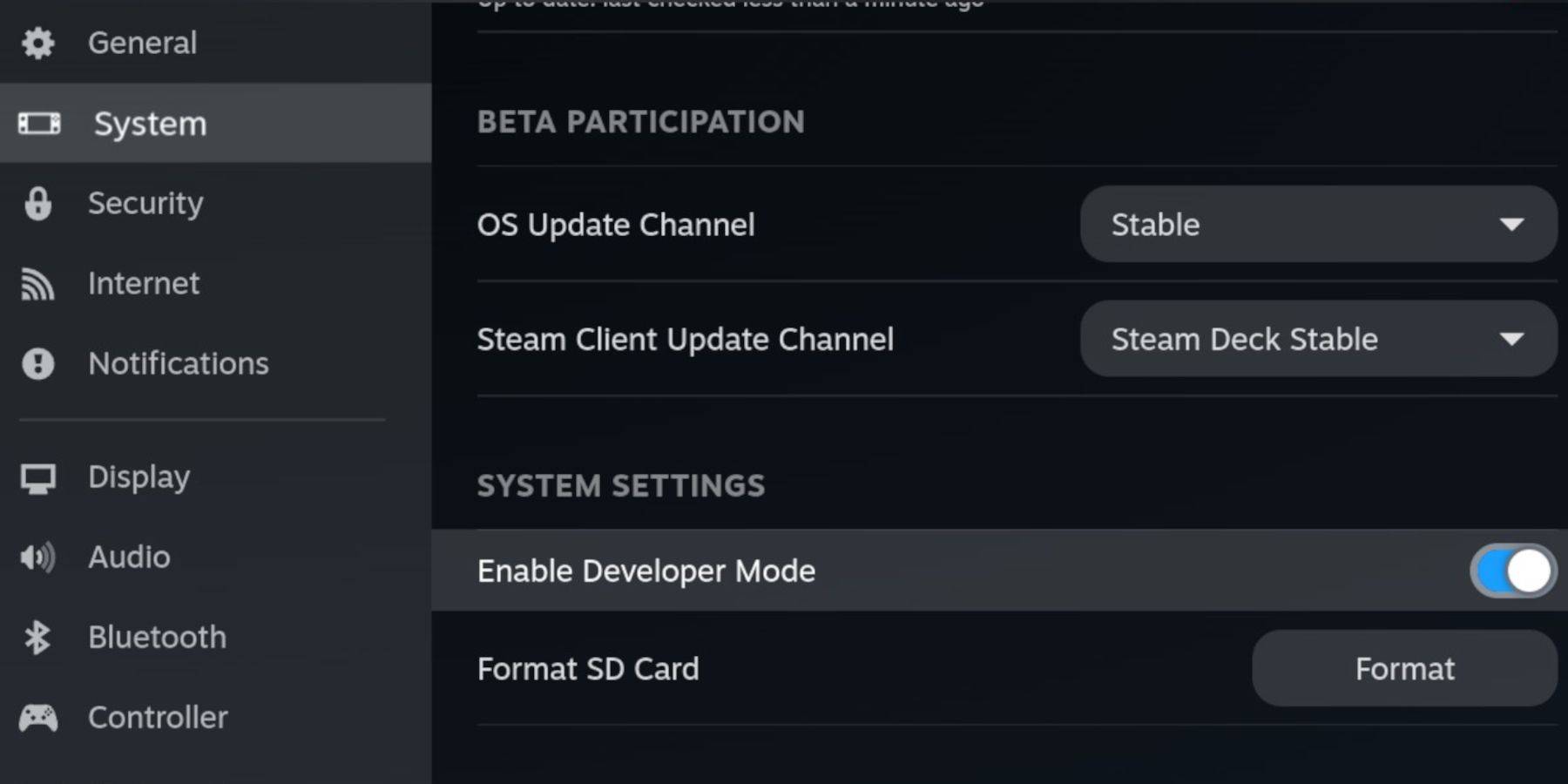 Ative o modo de desenvolvedor e a depuração remota do CEF antes de instalar o Emudeck para garantir a compatibilidade com atualizações futuras.
Ative o modo de desenvolvedor e a depuração remota do CEF antes de instalar o Emudeck para garantir a compatibilidade com atualizações futuras.
Modo ### Desenvolvedor
- Power no seu convés de vapor.
- Acesse o menu do vapor (botão de vapor).
- Navegue até o modo Sistema> Modo de desenvolvedor e habilite -o.
- Acesse o menu do desenvolvedor e ative a depuração remota do CEF.
- Acesse o menu liga/desliga (botão de vapor) e mude para o modo de desktop.
Itens essenciais e recomendados
- Cartão microSD A2 de alta velocidade para Emudeck e jogos.
- Formate a carta SD no convés do vapor.
- ROMs de CD e BIOS obtidos legalmente.
- (Opcional, mas recomendado) Teclado e mouse para facilitar o gerenciamento de arquivos.
SD Card Formating
- Insira o cartão microSD.
- Acesse o menu Steam, navegue para armazenamento e formate o cartão SD.
Emudeck Download e instalação
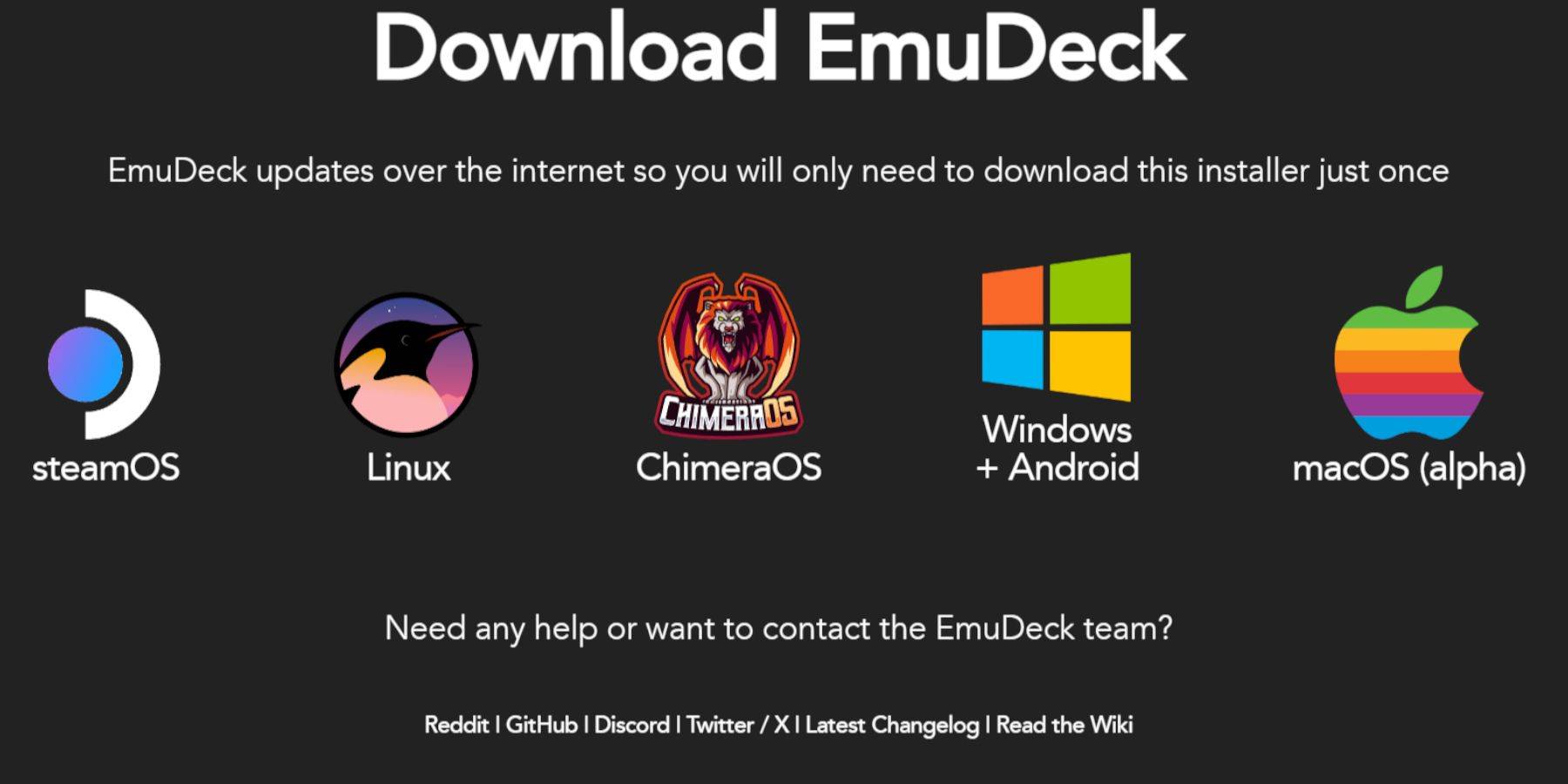
- Acesse o menu Steam, selecione Power e mude para o modo de desktop.
- Faça o download de um navegador (na loja Discovery), faça o download do Emudeck, escolhendo a versão do STEPE OS.
- Execute o instalador, selecione Instalação personalizada, escolha seu cartão SD, selecione Steam Deck como o destino e selecione Retroarch, Melonds, Steam ROM Manager e Estação de Emulação (ou todos os emuladores).
- Complete a instalação.
Sega CD Transfer
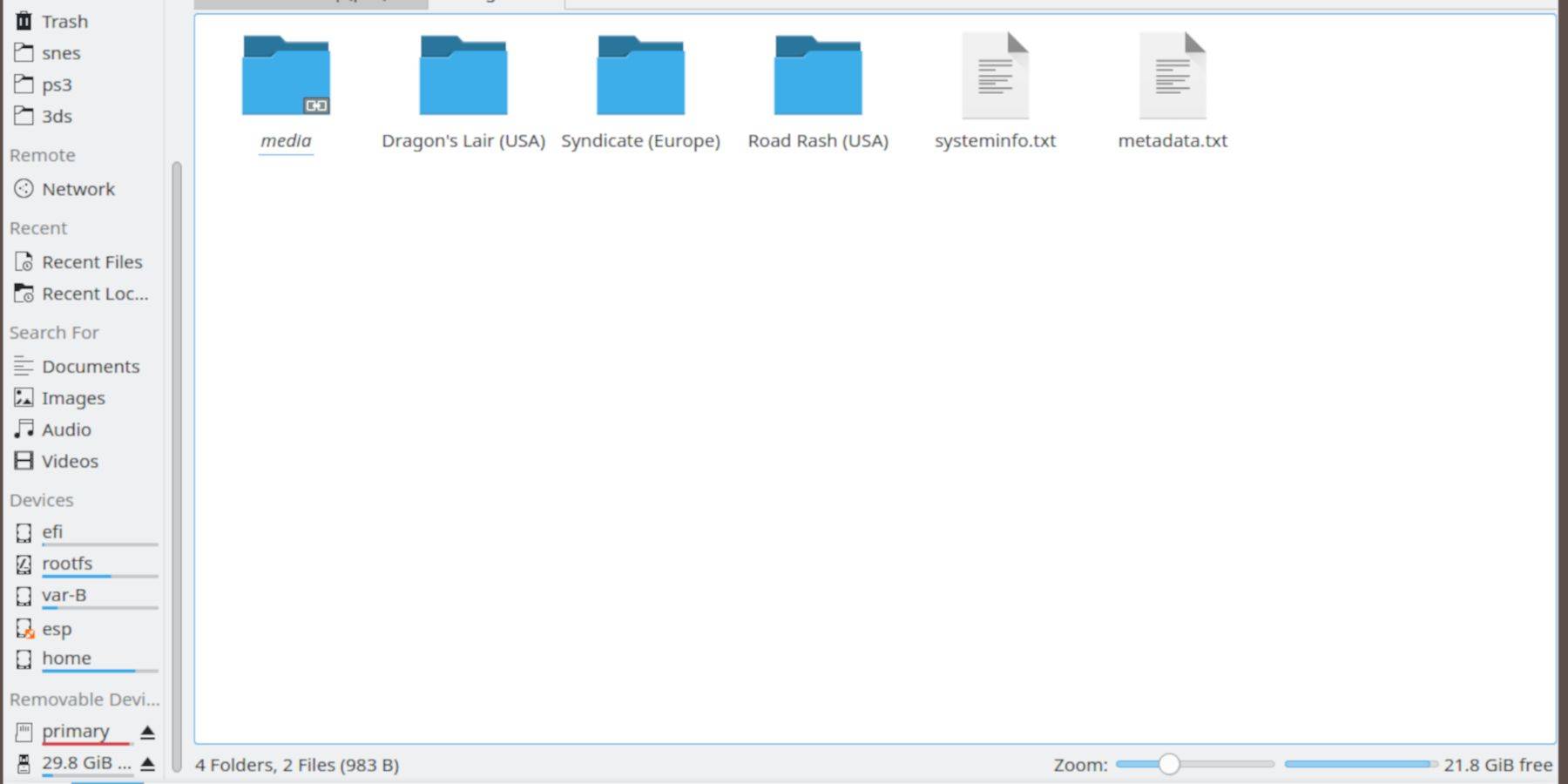 transfira seus arquivos ROMs e BIOS para as pastas corretas.
transfira seus arquivos ROMs e BIOS para as pastas corretas.
Transferência de arquivos do BIOS
- Abra o navegador do arquivo de golfinhos no modo de desktop.
- Selecione o cartão SD primário.
- Navegue até a emulação> BIOS e transfira seus arquivos BIOS.
Sega CD ROM Transferência
- Navegue para emulação> ROMS> SEGACD (ou MEGACD).
- Transfira suas ROMs para esta pasta.
Integração do gerente de ROM de vapor
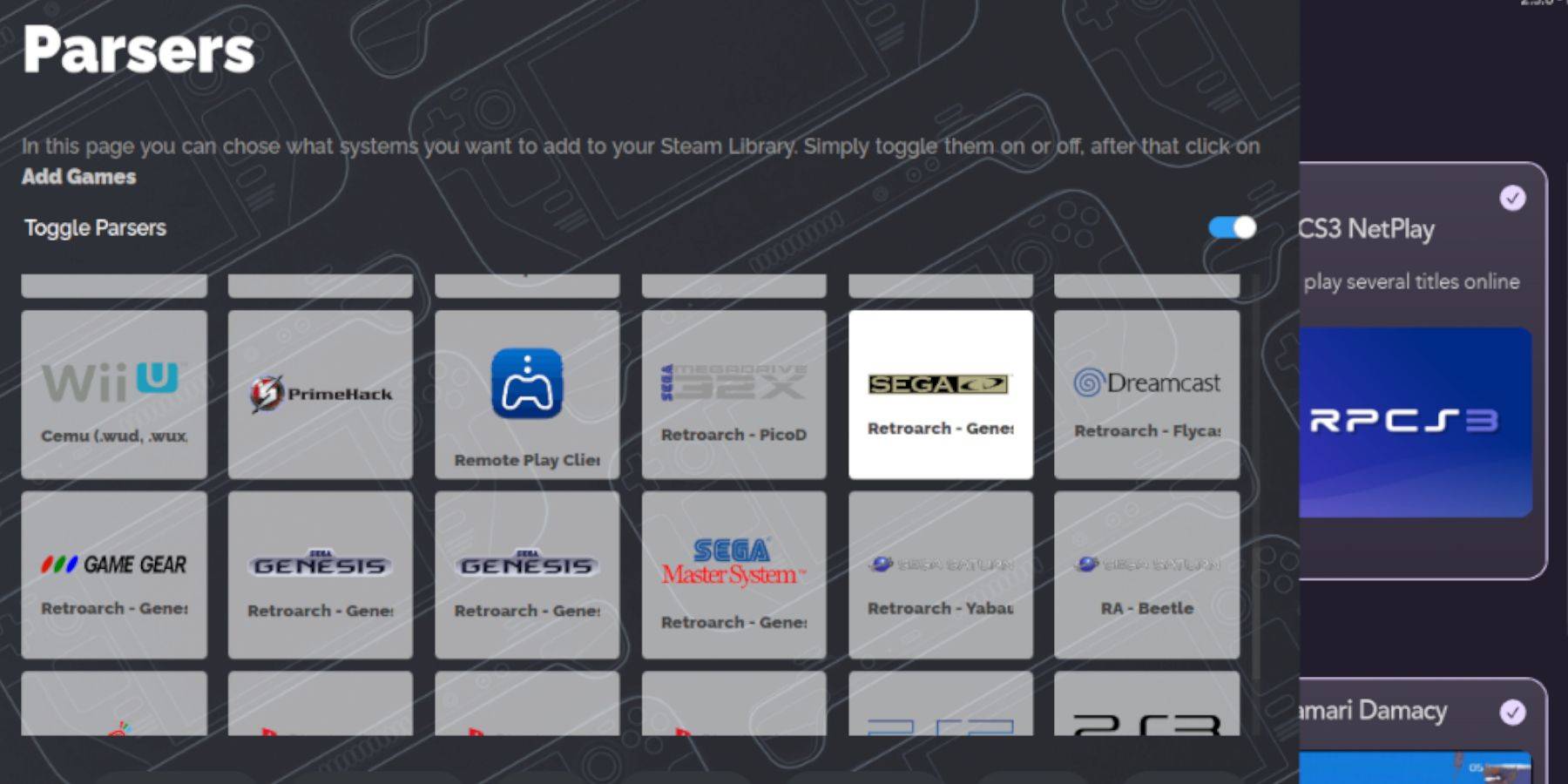 Adicione seus CDs da SEGA à biblioteca de jogos do seu baralho Steam.
Adicione seus CDs da SEGA à biblioteca de jogos do seu baralho Steam.
- Abra o emudeck, depois o gerente de ROM do vapor.
- Clique em Avançar e adicione jogos e analise. O Gerente de ROM do Steam preparará seus jogos e capas.
abordando capas de jogo ausentes
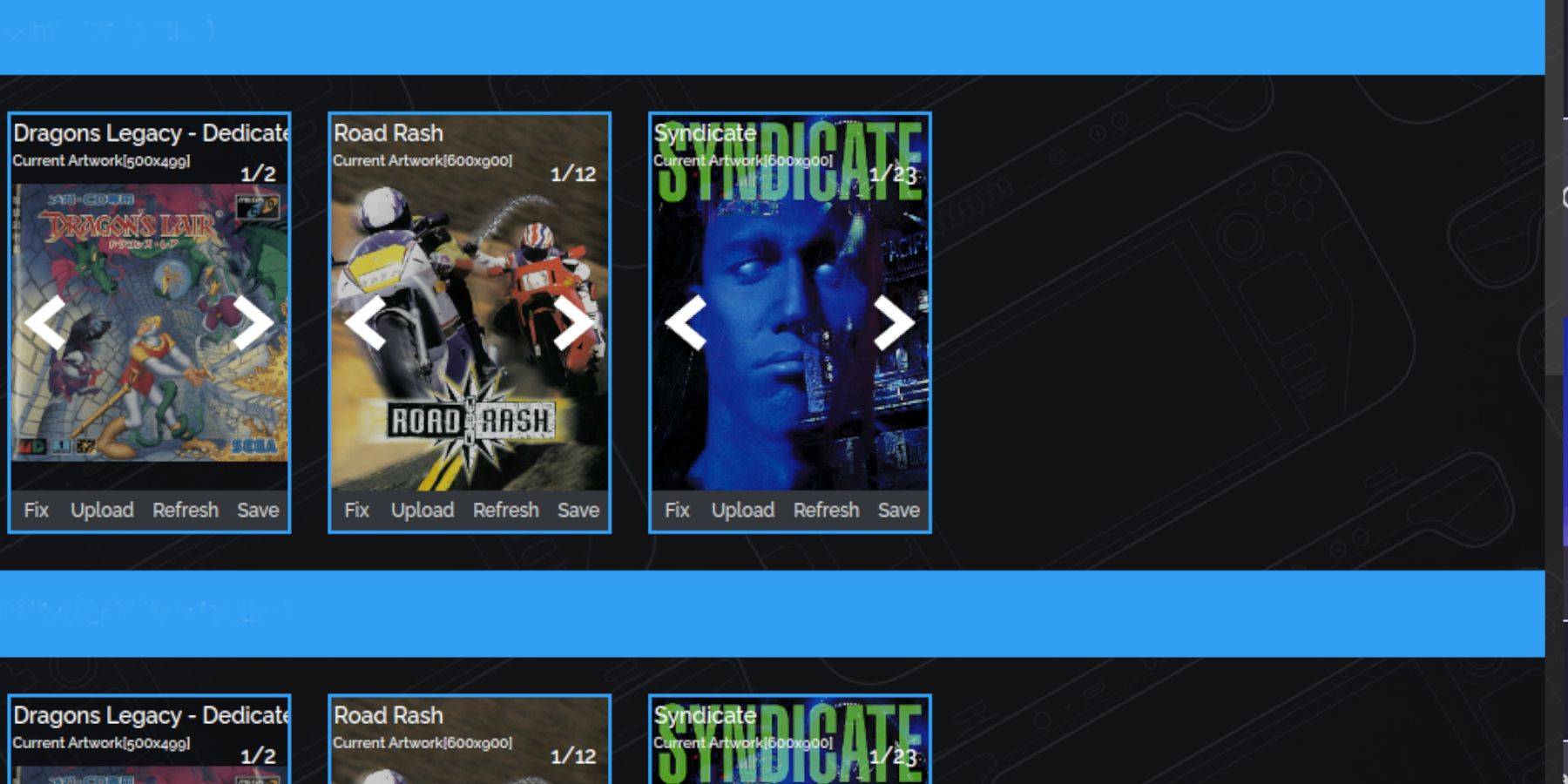 Gerenciador de ROM do Steam geralmente adiciona capas, mas alguns podem estar faltando.
Gerenciador de ROM do Steam geralmente adiciona capas, mas alguns podem estar faltando.
- Se houver tampas, selecione FIX. Procure o título do jogo e selecione uma capa. Clique em Salvar e fechar.
Adicionando capas baixadas
Se o SRM não conseguir encontrar uma capa:
- Clique no upload, localize sua imagem e clique em Salvar e fechar.
jogando jogos de CD da SEGA no convés do vapor
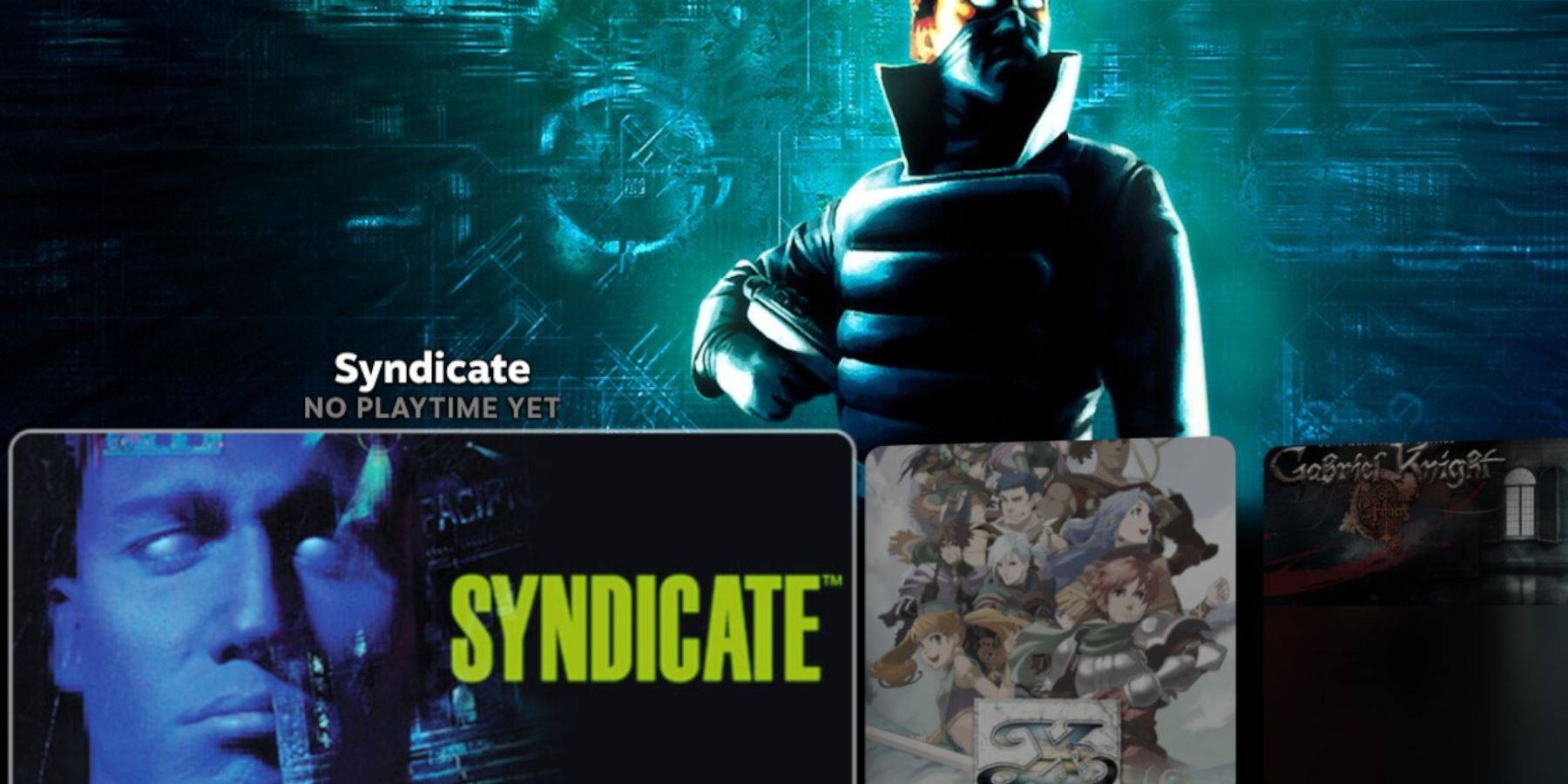 Acesse seus jogos de CD da SEGA no modo de jogo.
Acesse seus jogos de CD da SEGA no modo de jogo.
- Pressione o botão Steam, selecione Biblioteca> Coleções> CD SEGA.
Uso da estação de emulação
A estação de emulação fornece uma organização de biblioteca diferente, especialmente útil para jogos de vários discos.
- Pressione o botão Steam, selecione Biblioteca> Non-STELE e inicie a estação de emulação. Use a função raspadora para adicionar metadados e obras de arte.
Instalação de carregador de decky
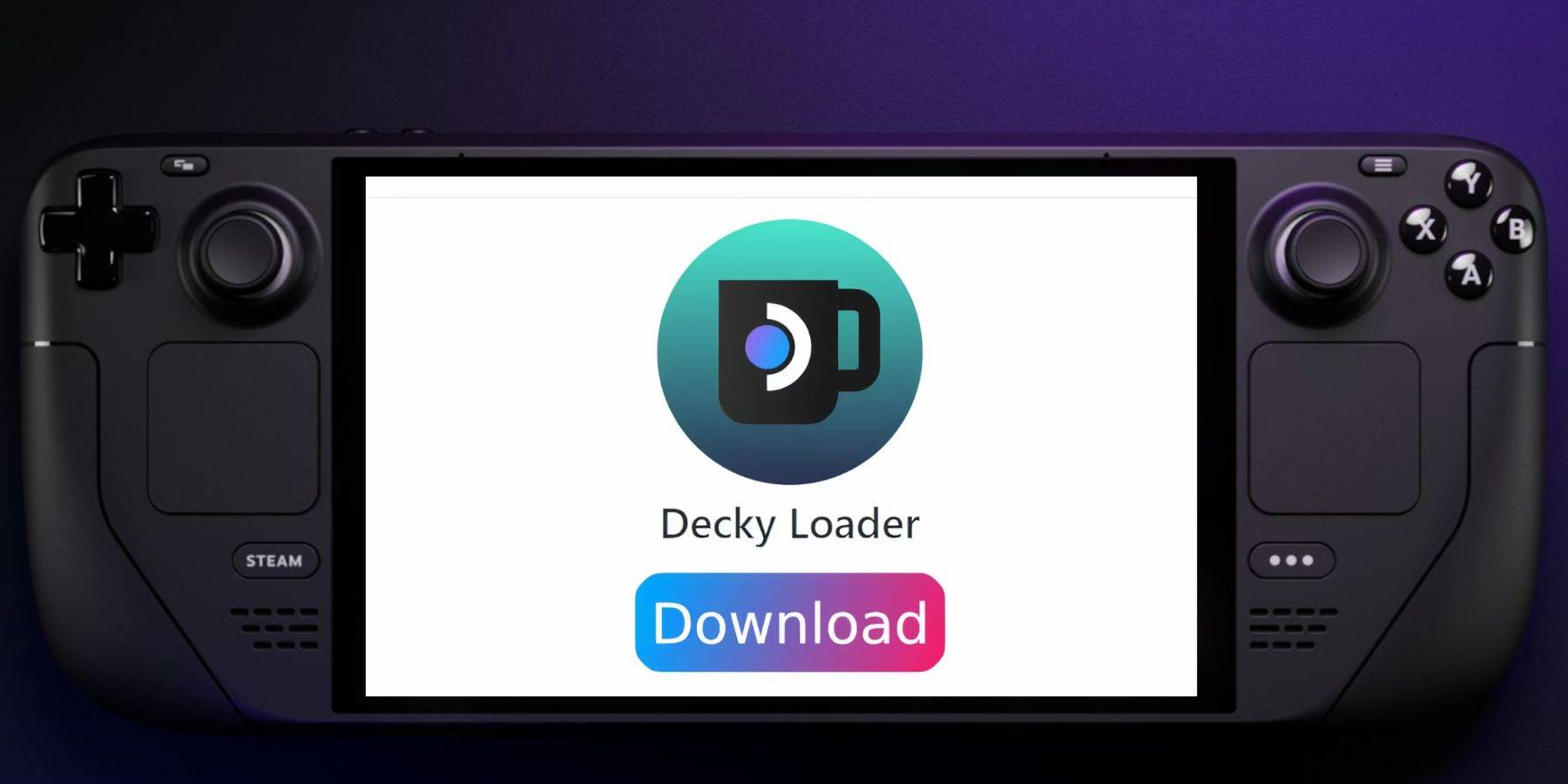 Instale o carregador de DECKY para ferramentas elétricas e ajustes de desempenho.
Instale o carregador de DECKY para ferramentas elétricas e ajustes de desempenho.
- Mude para o modo de mesa.
- Faça o download do Loader de Decky na página do Github.
- Execute o instalador e escolha Instalação recomendada. Reinicie no modo de jogo.
Ferramentas elétricas Instalação e configuração
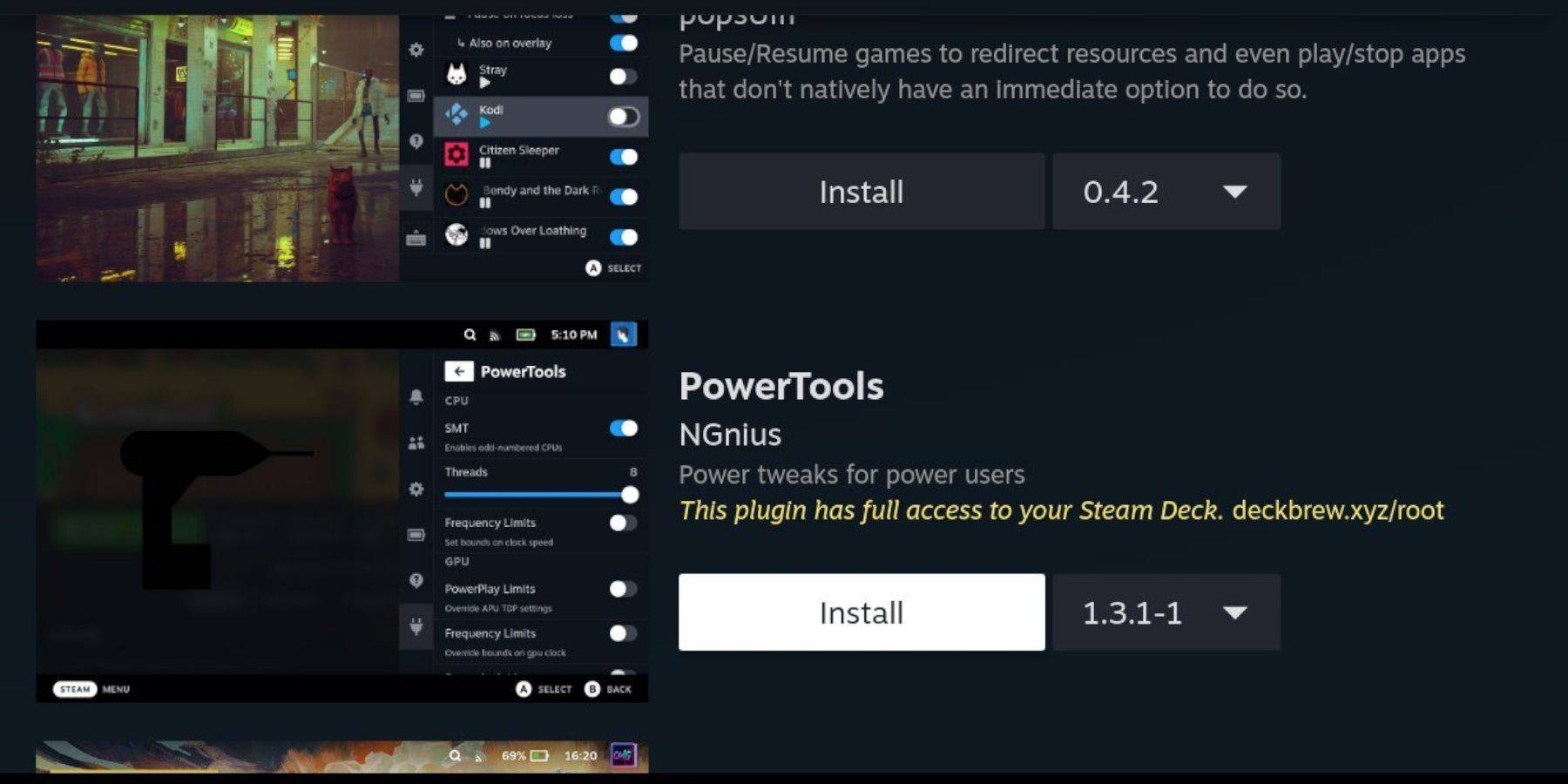 Instale e configure ferramentas elétricas via carregador de decks.
Instale e configure ferramentas elétricas via carregador de decks.
- Acesse carregador de decks através do QAM.
- Instale as ferramentas elétricas na loja de Decky.
- Configurar configurações (desative o SMTS, defina threads como 4, ajuste o relógio da GPU no menu de desempenho).
Ferramentas elétricas ideais Configurações de emulação
- Desativar smts.
- Defina threads como 4.
- Habilite o controle manual do relógio da GPU e aumente a frequência do relógio da GPU para 1200.
- Use o perfil por jogo para salvar as configurações.
Decky carregador restauração pós-steam Atualização de deck
 restaure o carregador de decks após uma atualização do convés a vapor.
restaure o carregador de decks após uma atualização do convés a vapor.
- Mude para o modo de mesa.
- RedOwnLoad Darkky carregador do Github.
- Execute o instalador (usando 'execute'). Pode ser necessário inserir sua senha do sudo.
- Reinicie o convés do vapor.
Isso completa o guia sobre a configuração e a reprodução da Sega CD Games no seu baralho a vapor.